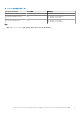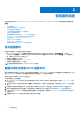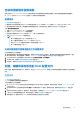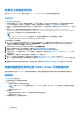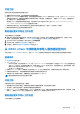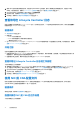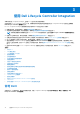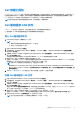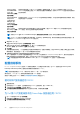Users Guide
Table Of Contents
- Dell Lifecycle Controller Integration for Microsoft System Center Configuration Manager 版本 3.3 用户指南
- 目录
- Dell Lifecycle Controller Integration (DLCI) for Microsoft System Center Configuration Manager 简介
- 使用案例场景
- 使用 Dell Lifecycle Controller Integration
- 许可 DLCI
- Dell 部署工具包
- Dell 驱动程序 CAB 文件
- 配置目标系统
- 自动查找和握手
- 应用任务序列中的驱动程序
- 创建任务序列
- 创建 Dell 特定的任务序列
- 创建自定义任务序列
- 编辑任务序列
- 配置任务序列步骤以应用操作系统映像和驱动程序包
- 应用操作系统映像
- 添加 Dell 驱动程序包
- 部署任务序列
- 创建任务序列介质可引导 ISO
- System Viewer 公用程序
- 配置公用程序
- 启动 Integrated Dell Remote Access Controller 控制台
- Task Viewer
- 您可以使用 Dell Lifecycle Controller Integration 执行的附加任务
- 使用配置公用程序
- 使用 Import Server 公用程序
- 使用 System Viewer 公用程序
- 故障排除
- 相关说明文件和资源
Use Boot Image
from WAIK/ADK
tools(从
WAIK/ADK 工具使
用引导映像)
选择此选项可创建 x64 和 x86 Dell 引导映像。根据具体配置,从 Windows 自动安装工具包 (WAIK) 或
Windows 评估和部署工具包 (ADK) 获取用于创建引导映像的源,而所有 Windows PE 自定义安装包被添加
到引导映像中。
Use Existing Boot
Image from
Configuration
Manager(从
Configuration
Manager 使用现有
的引导映像)
此选项可让您在 Configuration Manager 中选择现有的引导映像。从下拉列表中选择现有的引导映像,并使
用它来创建 Dell 引导映像。
Use a Custom
Boot Image(使用
自定义引导映像)
选择此选项可从任何其他位置导入自定义引导映像。指定 Windows 映像 (WIM) 文件的通用命名约定
(UNC) 路径,并从下拉式列表中选择引导映像。
注: 如果为 WinPE 选择 Use a Custom Boot Image(使用自定义引导映像)选项,则只支持最终完成映像。
注: Windows PE 自定义引导映像应该已安装 XML、Scripting、和 WMI 软件包。有关如何安装这些软件包的更多信息,请
参阅 Microsoft Windows AIK 或 Windows ADK 说明文件。
6. 单击 Next(下一步)。
将显示 Boot Image Property(引导映像属性)屏幕。
7. 在 Boot Image Property(引导映像属性)中,输入 Dell 引导映像的名称。
Version(版本)和 Comments(注释)字段为可选。
8. 单击创建。
引导映像创建过程开始。一个进度条将显示创建引导映像的状态。创建引导映像后,将在 Summary(摘要)屏幕上显示引导映
像详细信息,该信息包括 DTK 或 CAB 文件详细信息和成功状态。
9. 右键单击新创建的每个引导映像并执行更新和管理分发点操作。
从 DTK 驱动程序 CAB 文件导入的驱动程序被注入 WinPE 中。此过程取决于 Configuration Manager 和 ADK。建议您在创建引导
映像之前阅读这些产品的限制说明。例如,technet.microsoft.com/en-us/library/hh825070.aspx
注: 只能通过使用 Import DLCI Dell Driver Cabs(导入 DLCI Dell 驱动程序 CAB)查看 DTK 配置详细信息。
配置目标系统
DLCI for Configuration Manager 仅支持 yx1x 系统和更高版本。对于集合中的每个系统,在 iDRAC 设置中启用 Collect System
Inventory on Restart (CSIOR)(重新启动时收集系统资源清册 (CSIOR))。
注: 在服务器名称格式 yx1x 中;y 表示字母,例如 M、R 或 T;而 x 表示数字。
默认情况下,CSIOR 为 OFF。部件更换功能提供设置 CSIOR 的选项。
要在多个系统上启用 CSIOR,请参阅为系统配置部件更换属性 页面上的 59。
要对较早代服务器启用 CSIOR:
1. 重新启动系统。
2. 在开机自检 (POST) 过程中,当系统提示您进入 iDRAC 公用程序时,按下 <CTRL>< E>。
3. 从可用选项中选择系统服务,然后按 <Enter>。
4. 选择在重启后收集系统资源清册并按下向右或向下方向键,并将其设置为启用。
为 Dell 第 12 代和更高版本的 PowerEdge 服务器启用 CSIOR:
1. 在 POST 期间选择 <F2> 进入系统设置。
2. 选择 iDRAC 设置并单击 Lifecycle Controller。
3. 选择重新启动时收集系统资源清册 (CISOR)。
20 使用 Dell Lifecycle Controller Integration